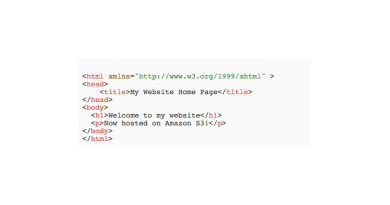Windows XP-Systeme aufräumen
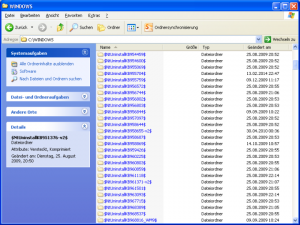
Nachdem der Support von Windows XP ausgelaufen ist, ergibt es Sinn, alte Systeme aufzuräumen, die nicht aktualisiert oder ersetzt werden können oder sollen. Dadurch lässt sich Speicherplatz sparen. Oft ist es auch möglich, den Computer zu beschleunigen.
Möchte ein Anwender ein Windows XP-System aufräumen, so sollte er zunächst unter Arbeitsplatz mit der rechten Maustaste auf den Festplatteneintrag klicken und den Befehl “Bereinigen” aufrufen. Danach hat er Gelegenheit, Temporäre Dateien, Cache Files und ähnliches zu löschen. Sobald das erledigt ist, kann es daran gehen, in der Datenträgerbereinigung auf den Reiter “Weitere Optionen” zu wechseln und dort Windows-Komponenten und Programme zu entfernen, die nicht mehr benötigt werden. Darüber hinaus ist es an gleicher Stelle möglich, überflüssige Systemwiederherstellungspunkte zu löschen.
In vielen Fällen ergibt es auch Sinn, Speicherabbilddateien, die Windows angelegt hat, um Fehlerursachen herauszufinden, zu beseitigen. Dazu können die User manuell alle Dateien in den Ordnern “%AllUsersProfile%\\Anwendungsdaten\\Microsoft\\Dr Watson” und “%Windir%\\minidump” sowie das File “%SystemRoot%\\MEMORY.dmp” löschen. Kommt keine Remotedesktopverbindung zum Einsatz, so kann es zudem sinnvoll sein, unter “%Userprofile%\\Lokale Einstellungen\\Anwendungsdaten\\Microsoft\\Terminal Server Client\\cache” alle Dateien mit der Endung “bmc” zu entfernen.
Last but not least sind die Anwender jetzt auch in der Lage, alle Windows-Update- und Service-Pack-Dateien zu löschen. Es gibt ja keine neuen Updates mehr und das System läuft stabil, deswegen ist es nicht mehr erforderlich, die Daten vorzuhalten, die zum Deinstallieren von Updates und Service Packs benötigt werden. Dazu lassen sich alle Ordner im Windows-Verzeichnis löschen, deren Name mit “$NTUninstallKB” beginnt. Darüber hinaus braucht auch niemand mehr die Dateien im Download-Cache. Diese finden sich unter “%Windir%\\SoftwareDistribution\\download”. Gefahrlos lassen sich auch die Dateien “*.log”, “Setup*.log”, “Setup*.old”, “Setuplog.txt”, “Winnt32.log” sowie “Set*.tmp” aus dem Windows-Ordner entfernen.
Was die Service Pack-Dateien angeht, so sollten die User folgende Ordner im Windows-Verzeichnis löschen: “$NTServicePackUninstall$” und “ServicePackFiles”. Damit sind alle Altlasten verschwunden. Jetzt ist es sinnvoll, das Laufwerk zu defragmentieren.
[subscribe2]